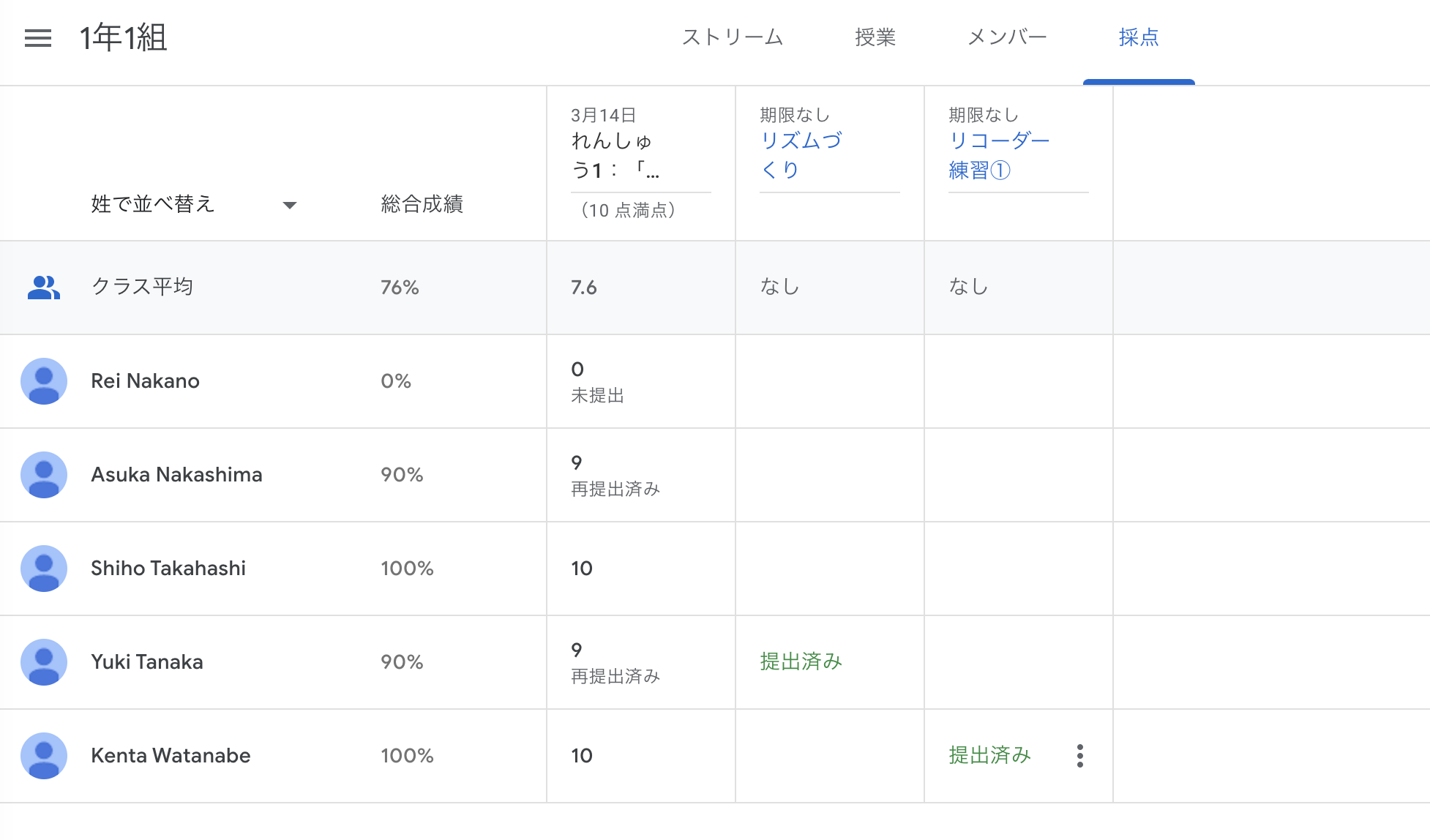Google Classroomと連携して課題作成
Google ClassroomとFlat for Educationを連携して利用すると、課題を作成する際にも便利な機能を利用できます。 ポイントごとに見ていきましょう!
課題の作成
Flat for Educationで課題を公開すると、Classroomにも自動反映され課題が作成されます。
生徒からの提出の有無も、ClassroomとFlat for Educationのどちらからでも確認することができます。
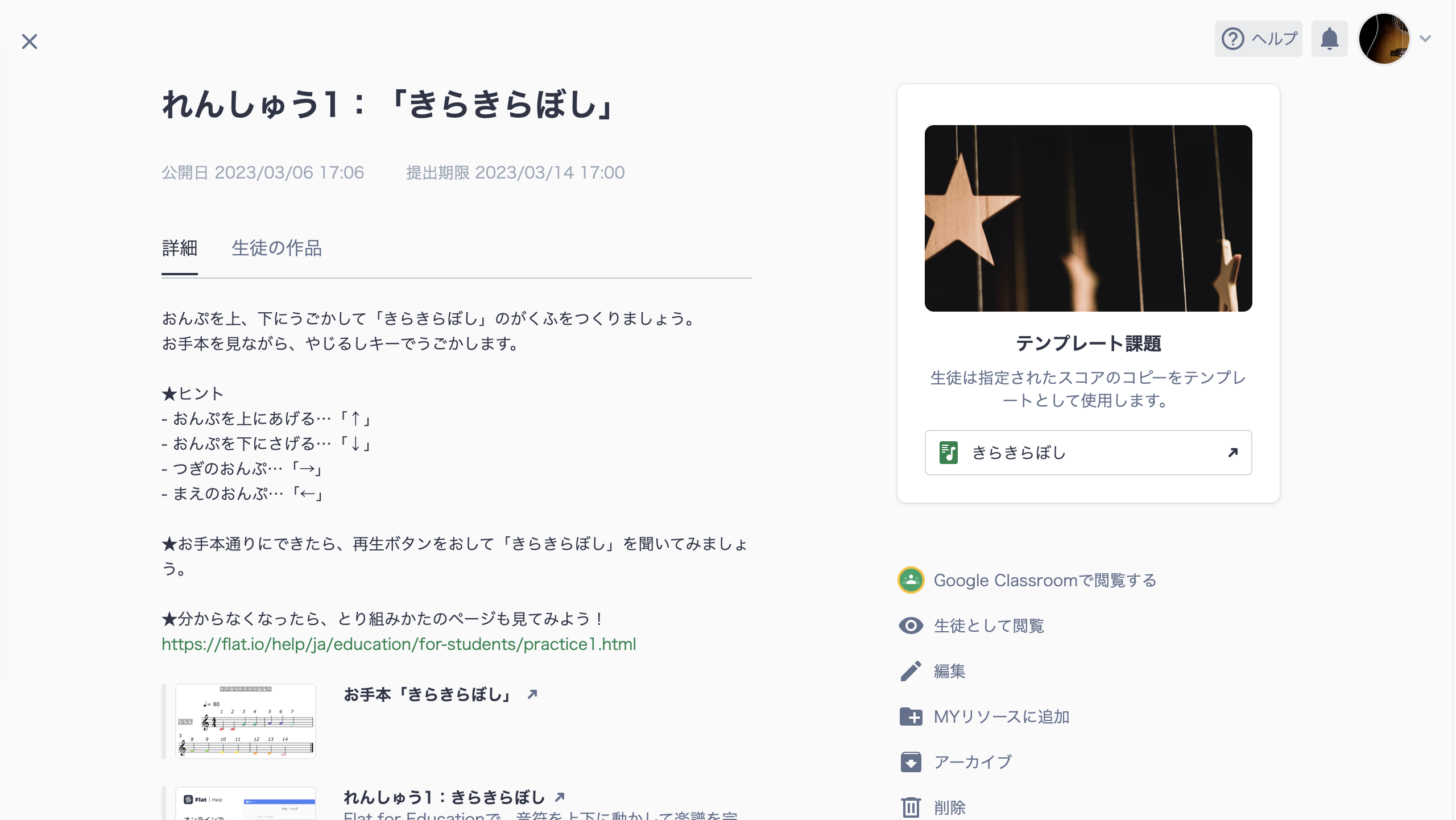
↓
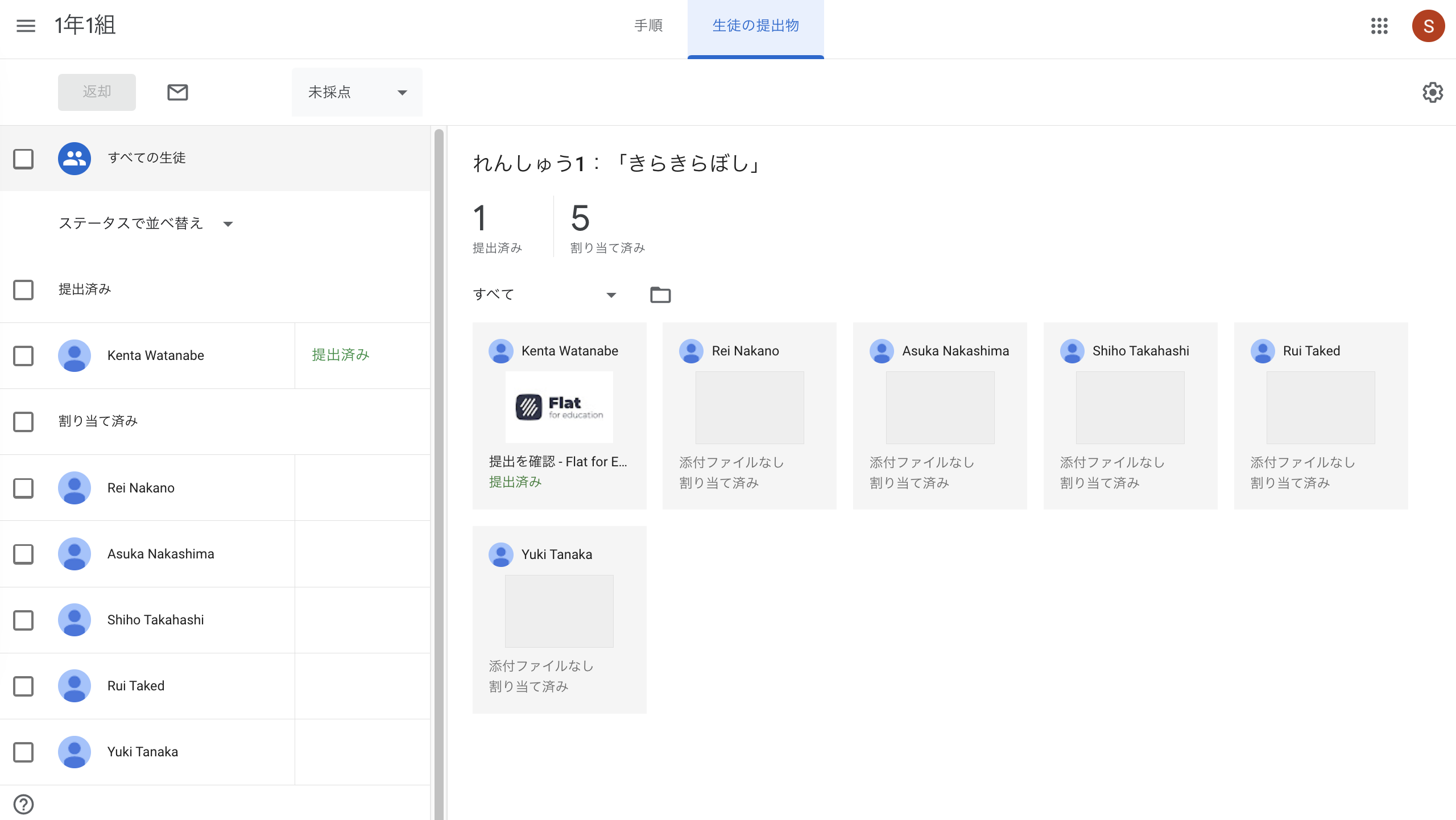
⚠️ Google Classroomの制限により、課題が一度投稿されるとFlat for Educationは添付楽譜を変更することができません。
選択した楽譜が間違いないか、公開前に確認してください。後から間違いに気づいた場合は、課題を作成しなおす必要があります。
課題のお知らせを自動投稿
Flatで課題を公開すると、Google Classroomのストリームに自動でお知らせが投稿されます。
生徒はこのお知らせから課題を開いて取り組むことができます。詳しくは生徒ガイドでご覧ください。
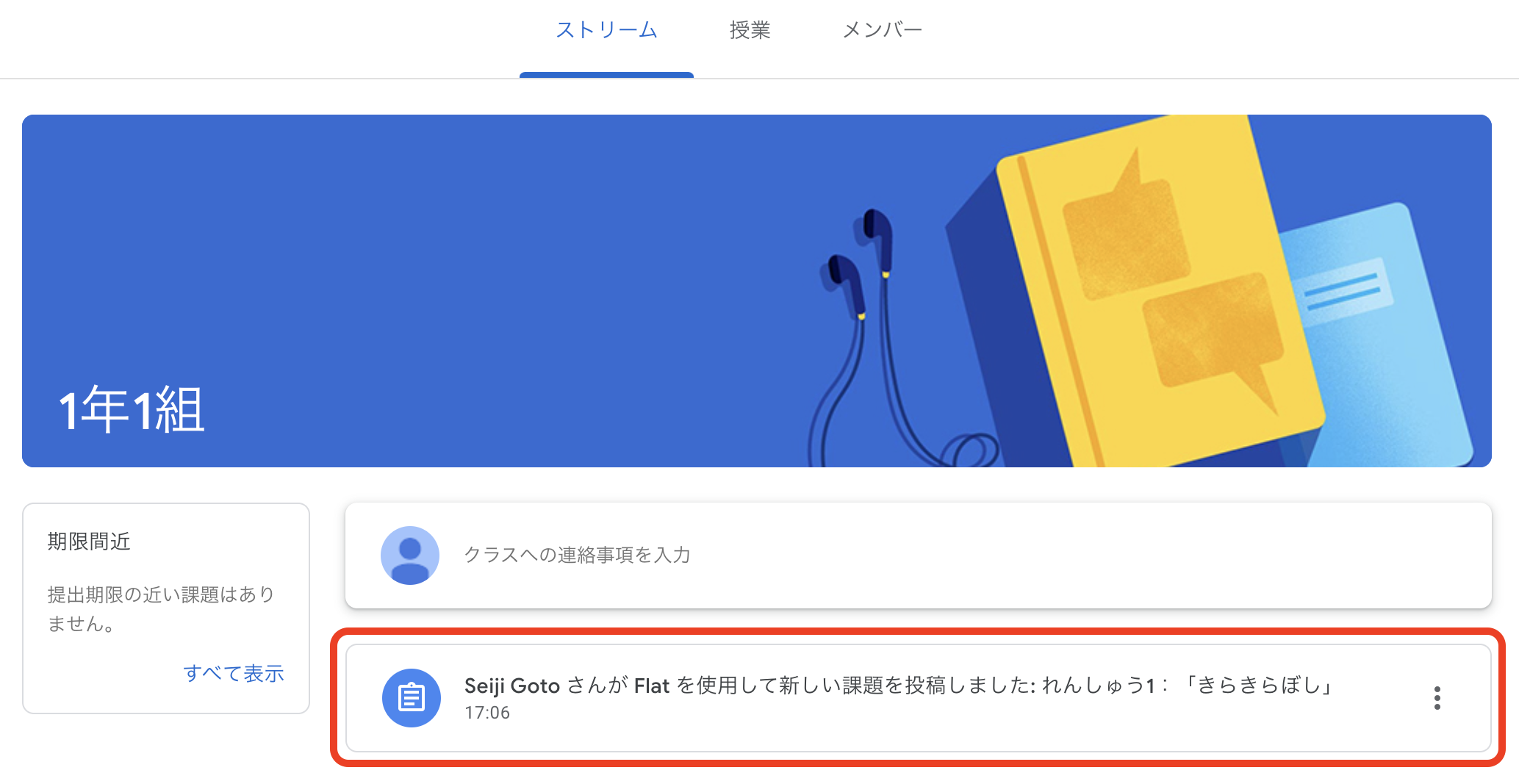
課題の採点・評価
課題が生徒に公開されると、提出前でも生徒が取り組んでいる楽譜を閲覧することができるようになります。
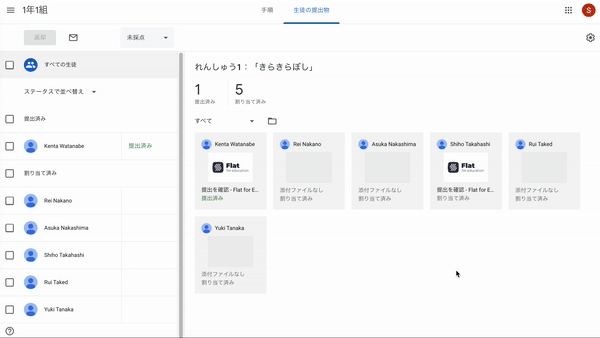
Flat for Educationで採点すると、点数をClassroomに自動送信します。
Classroomの「採点」ページでは、課題の評価を一覧で見ることができます。